Imprimir etiquetas de discos
En esta sección, se explica cómo crear la siguiente etiqueta de discos como ejemplo.

-
Seleccione la impresora, y a continuación haga clic en CD/DVD.

-
Seleccione un marco, y a continuación, haga clic en Siguiente.
 Nota:
Nota:Los marcos con un icono
 aún no se han descargado desde el sitio web. Conéctese a Internet para utilizarlos.
aún no se han descargado desde el sitio web. Conéctese a Internet para utilizarlos.
-
Haga clic en ACEPTAR.

-
Seleccione fotos, y a continuación, haga clic en ACEPTAR.
Puede comprobar las fotos seleccionadas en la lista de fotos de la derecha.

-
Haga clic en
 para configurar la impresión de la etiqueta del CD.
para configurar la impresión de la etiqueta del CD.
Haga clic en
 para configurar el diámetro interior y exterior.
para configurar el diámetro interior y exterior.
Haga clic en
 para justar la posición de impresión.
para justar la posición de impresión.

-
Haga clic
 en Configuración de disco, o haga clic en la zona gris de fuera del marco para terminar de hacer ajustes de diseño.
en Configuración de disco, o haga clic en la zona gris de fuera del marco para terminar de hacer ajustes de diseño.
-
Haga clic en la foto para ajustar la posición, tamaño, etc.
Puede ajustar la posición arrastrando la foto. También puede utilizar los botones de la parte superior de la pantalla para aumentar, reducir y girar las fotos.

-
Haga clic en la foto para ajustar el brillo y otros aspectos.
Haga clic en
 para ajustar el brillo, contraste, etc. de las fotos.
para ajustar el brillo, contraste, etc. de las fotos.
Haga clic en
 para ajustar la transparencia y el enfoque de la foto.
para ajustar la transparencia y el enfoque de la foto.
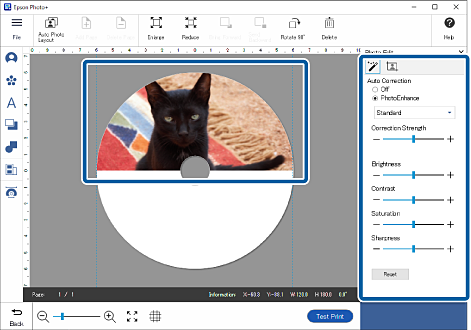
-
Haga clic
 en Editar fotografías, o haga clic en la zona gris de fuera del marco para anular la selección la foto.
en Editar fotografías, o haga clic en la zona gris de fuera del marco para anular la selección la foto.
-
Añada sellos, textos, etc.
Consulte lo siguiente para más detalles.

-
Haga los ajustes de impresión, y a continuación, haga clic en Iniciar impresora.
 Nota:
Nota:Consulte el Manual de usuario que se incluye con la impresora para obtener información sobre cómo cargar el disco en la impresora y realizar ajustes de impresión.